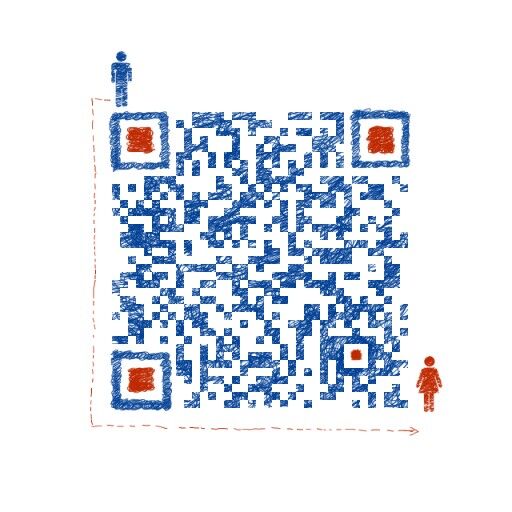作为一名学生,我们在写论文时都会使用到论文模板。而在使用论文模板时,我们经常会遇到封面对齐的问题。如果封面对齐不好,会影响整篇文章的美观程度。那么,如何对齐论文模板封面呢?本文将为大家详细讲解。
一、打开Word软件
首先,我们需要打开Word软件,选择“新建文档”。
二、选择论文模板
在新建文档后,我们需要选择论文模板。可以在Word软件中搜索论文模板,也可以在网上下载论文模板。选择好论文模板后,我们需要进行封面对齐的操作。
三、设置封面对齐
1.选择“页面布局”
在Word软件中,我们需要选择“页面布局”选项卡。
2.选择“页边距”
在“页面布局”选项卡中,我们需要选择“页边距”选项。
3.选择“自定义边距”
在“页边距”选项中,我们需要选择“自定义边距”选项。
4.设置边距
在“自定义边距”选项中,我们需要设置边距。封面对齐的关键在于设置左右边距相等。我们可以根据自己的需要设置边距大小,但是左右边距必须相等。
5.应用到整个文档
设置好边距后,我们需要选择“应用到整个文档”选项,这样才能保证整个文档的边距都是相等的。
四、调整封面元素位置
1.选择“视图”
在Word软件中,我们需要选择“视图”选项卡。
2.选择“标尺”
在“视图”选项卡中,我们需要选择“标尺”选项。
3.调整元素位置
在“标尺”选项中,我们可以通过鼠标拖动的方式,调整封面元素的位置。我们需要保证封面元素的位置与页面边缘对齐。
五、保存文档
完成以上操作后,我们需要保存文档。可以选择“另存为”选项,保存为新的文档,也可以直接保存。
六、总结
通过以上步骤,我们可以很轻松地对齐论文模板封面。封面对齐虽然是一个小问题,但是对于整篇文章的美观程度有着重要的影响。希望本文能够对大家有所帮助。
版权声明
本文仅代表作者观点,不代表本站立场。
本文系作者授权发表,未经许可,不得转载。
本文地址:http://www.1haolunwen.com/lwfw/1435.html